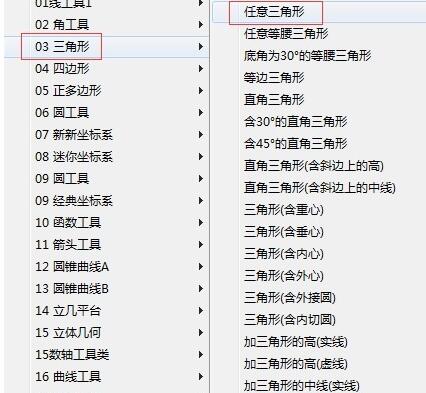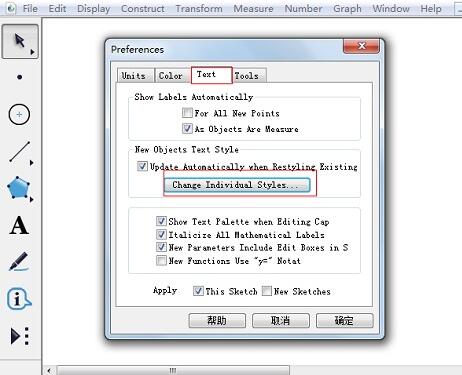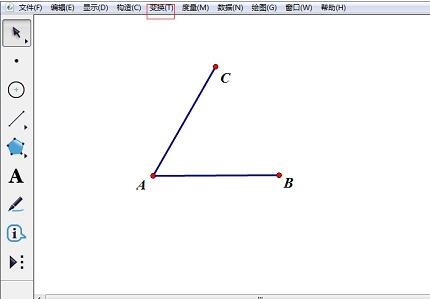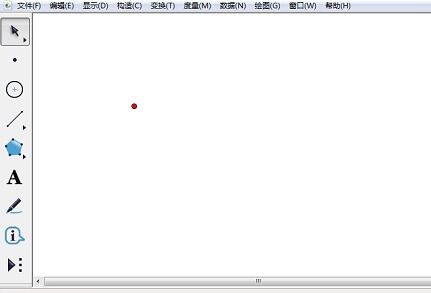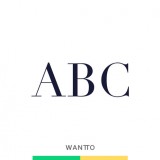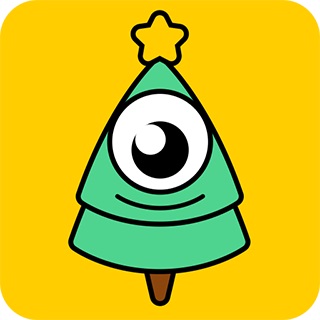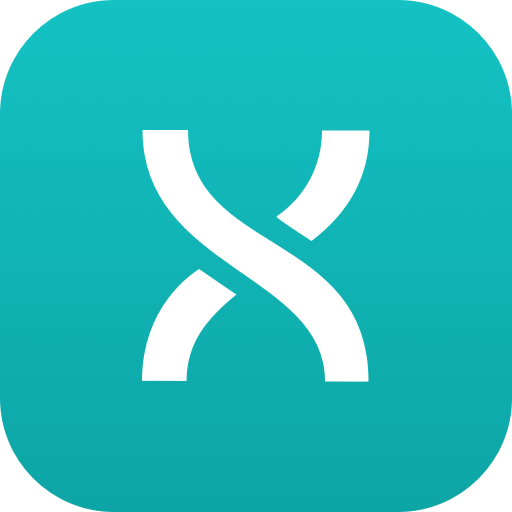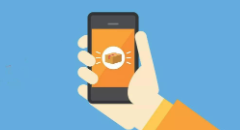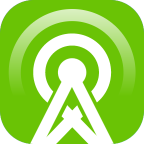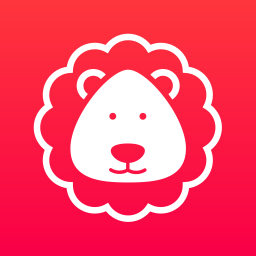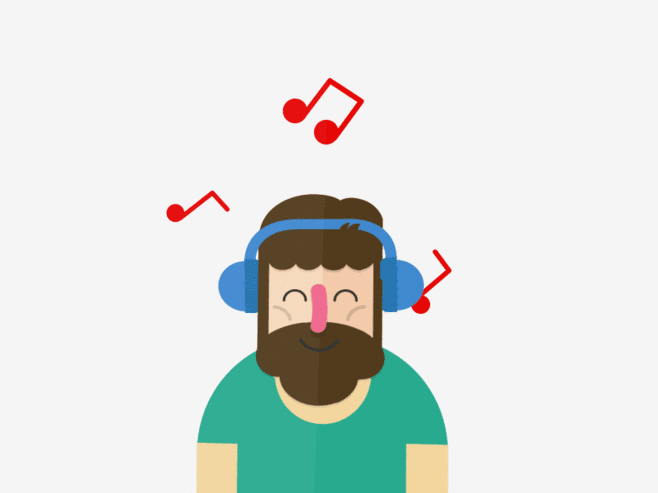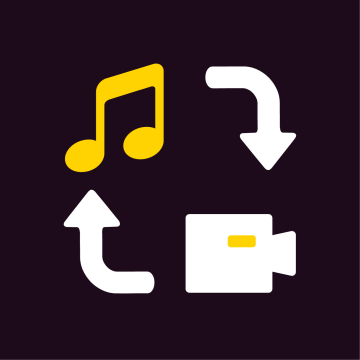几何画板如何作一条线段等于已知线段
发布时间:2020-05-27 16:39:42来源:pi7手游网作者:匿名
使用几何画板能绘制各种几何图形。那么操作几何画板过程里,若想作一条线段等于已知线段的话,应该如何操作呢?详细内容如下讲解。
几何画板相关推荐:
操作方法
方法一、平移点
构造线段并度量长度。打开几何画板,使用“线段工具”在画板空白区域任意画一条线段AB。用移动工具选中它,执行“度量”——“长度”命令,得到线段AB的长度。
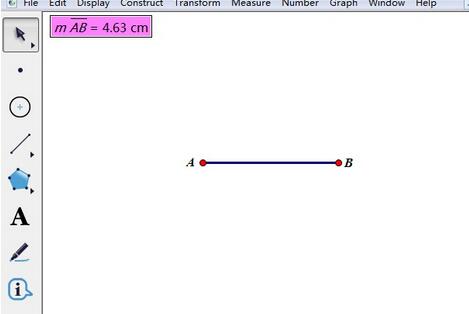
构造已知线段。使用“点工具”在画板上任意画一个点C,然后执行“变换”——“平移”命令平移这个点C,其中角度根据需要来定,距离是线段AB的度量值,得到新的点D,然后连接两个点C、D,就是与已知线段相等的线段。
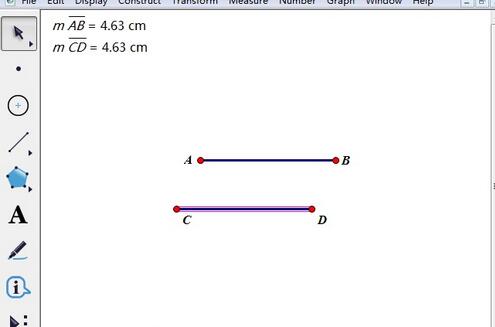
方法二、利用向量平移
对已知线段标记向量。打开几何画板,使用线段工具任意画一条线段,这里还利用上面的线段AB。依次选中线段AB的两个端点,执行“变换”——“标记向量”命令。
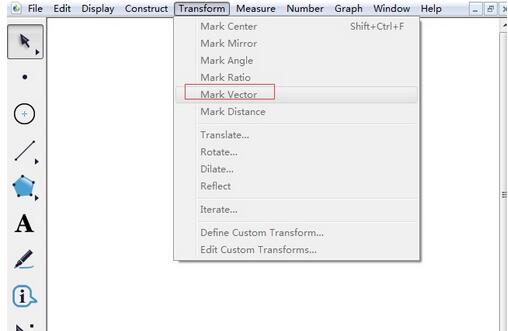
用“点工具”在画板上任意画一个点D,执行“变换”——“平移”命令平移这个点,在弹出的对话框点击确定,就得到一个新的点E,然后连接这两个点构造线段,就得到了与已知线段相等的线段。
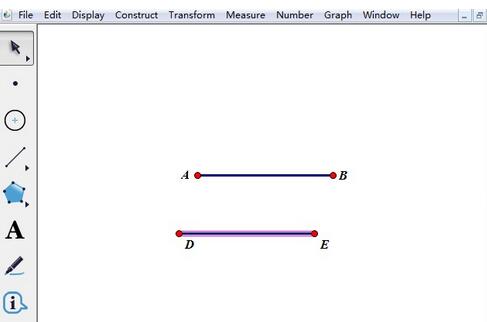
以上就是尣尐小编为各位分享的几何画板作一条线段等于已知线段的操作方法。有需要的朋友赶快来看看本篇文章吧。
注:文中插图与内容无关,图片来自网络,如有侵权联系删除。
上一篇:高德地图标记位置怎么弄
下一篇:QQ全屏特效怎么设置
相关推荐
2024听录音学英语软件是一款高效便捷的英语学习工具。它提供了大量高质量的英语录音材料,覆盖各种场景和话题,帮助用户提高听力和口语能力,支持多种学习模式,用户可以根据自己的需求选择听录音、跟读、背诵等学习方式,软件还提供了智能评估和反馈功能,帮助用户及时纠正发音和语调,提高学习效果,2024听录音学英语软件是英语学习者不可或缺的学习伙伴。
- 热门教程
- 最新教程
-
01

妖精动漫页面免费漫画在线观看:海量精彩漫画等你来看 2024-10-29
-
02

w510鲁大师-1.-W510鲁大师:性能优化与硬件评测的完美结合 2024-10-24
-
03

微信视频号在哪里报名宠物主播 2024-09-30
-
04

wps表格行间距怎么设置在哪里 2024-09-14
-
05

抖音怎么开启密友关系 2024-09-05
-
06

哔哩哔哩漫画在哪领取回归福利 2024-08-28
-
07

word2007分节符删不掉怎么办 2024-08-16
-
08

微信的插件功能怎么开启 2024-08-14
-
09

ps主题颜色设置在哪里 2024-08-13
-
010

网易云音乐开发票怎么开具 2024-08-12